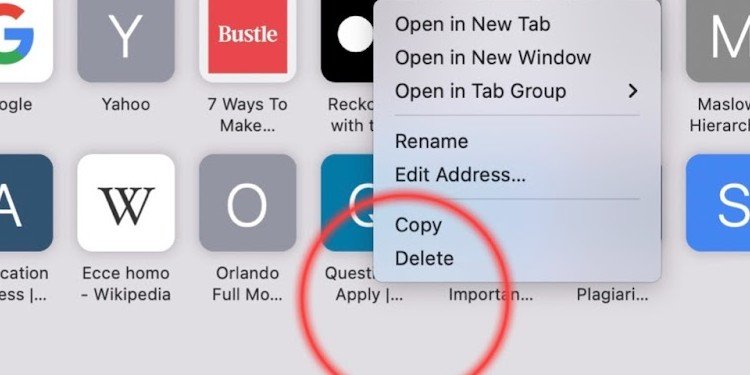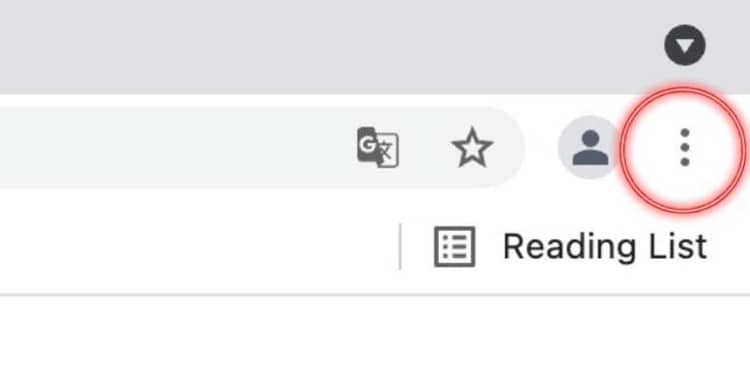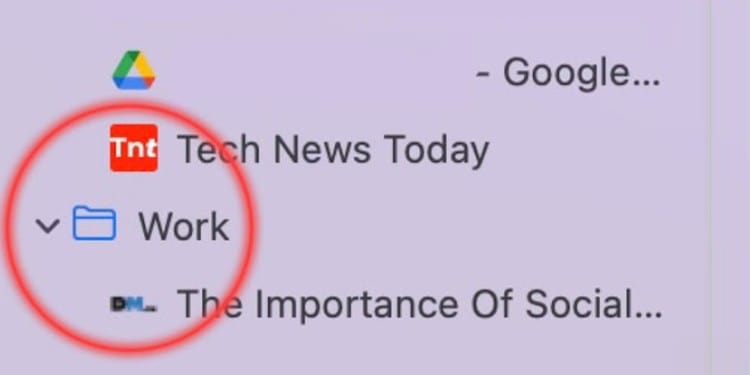Mientras navega por Internet, es natural terminar marcando demasiados sitios web para nuestra propia conveniencia.
Es importante eliminar los que ya no necesitamos de vez en cuando. Entonces, ¿cómo se elimina exactamente un marcador? Aquí hay algunos pasos para eliminar marcadores en su MacBook en varios navegadores.
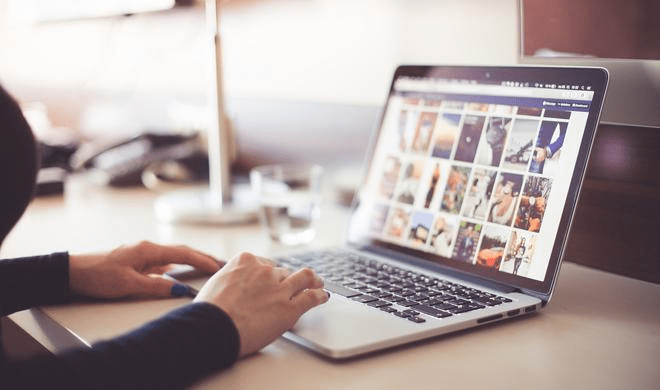
Eliminar marcadores en Safari
Así es como puedes eliminar un marcador en Safari.
- Inicie Safari haciendo clic en su icono.
- Haga clic en la barra lateral en la esquina más lejana a la izquierda de la pantalla. La barra lateral le brinda acceso con un solo clic a los elementos que más usa.
- La barra lateral le brinda acceso a tres cosas; Compartido contigo, Marcadores y Lista de lectura.
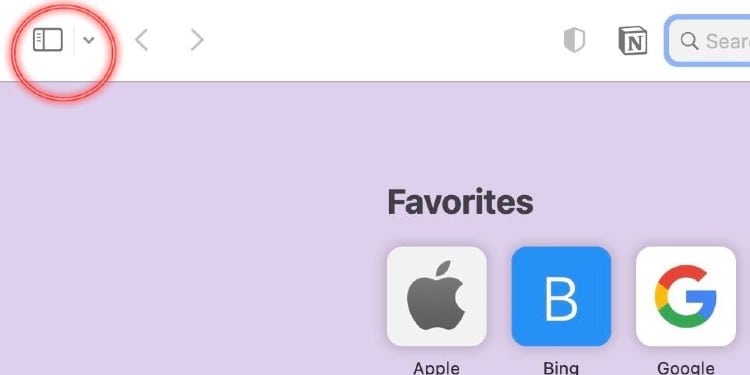
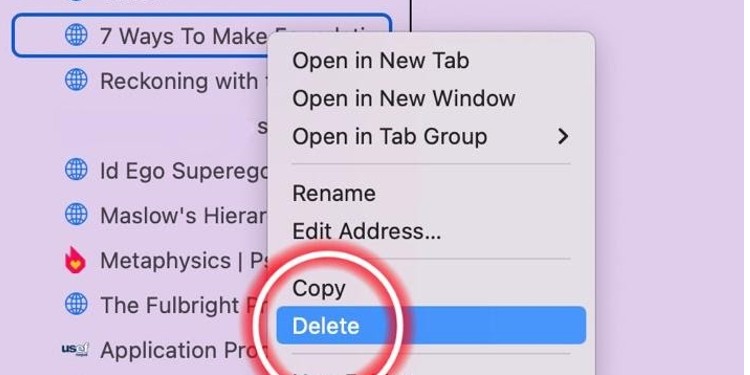
- Asegúrese de hacer clic en Marcadores. Esto le presenta la lista de todos los marcadores que ha guardado anteriormente.
- Ahora seleccione el marcador que le gustaría eliminar haciendo clic en Control sobre él.
- Haga clic en Eliminar. Ahora, ha eliminado con éxito un marcador.
Forma alternativa de eliminar marcadores en Safari
- Inicie Safari en su Macbook.
- Podrá identificar una fila de accesos directos a marcadores colocados en Favoritos en la pantalla.
- Control Haga clic en el marcador que desea eliminar.
- Haga clic en Eliminar.
Eliminar marcadores en Mozilla Firefox
Así es como puede eliminar marcadores en Mozilla Firefox:
- Inicie el navegador Firefox haciendo clic en su icono.
- Haga clic en el menú de la aplicación ubicado en el extremo derecho de la ventana del navegador.
- Haga clic en la opción Marcadores una vez que aparezca la diapositiva.
- Seleccione el marcador que desea eliminar.
- Control Haga clic en el marcador seleccionado.
- Seleccione la opción Eliminar. Ha eliminado con éxito su marcador no deseado. Elimina tantos como prefieras.
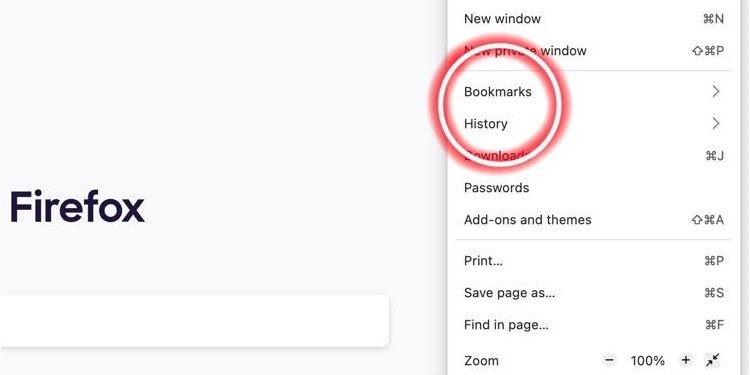
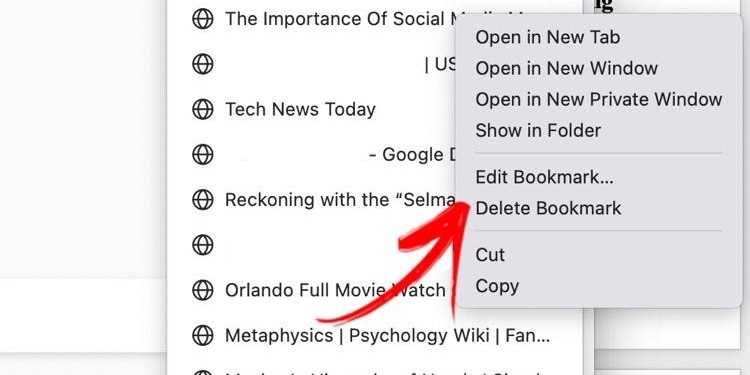
Eliminar marcadores en Google Chrome
Así es como puede eliminar marcadores en Google Chrome:
- Inicie Google Chrome.
- Haga clic en la opción de la línea de puntos triples en el extremo derecho del menú superior.
- Seleccione la opción Marcadores una vez que aparezca la diapositiva.
- Haga clic en el Administrador de marcadores.
- Control Haga clic en el marcador que desea Eliminar.
- Haga clic en Eliminar.
- Si desea eliminar varios marcadores a la vez en Chrome, presione la tecla Comando mientras selecciona los marcadores que desea eliminar. Continúe con el clic de control y seleccione Eliminar.
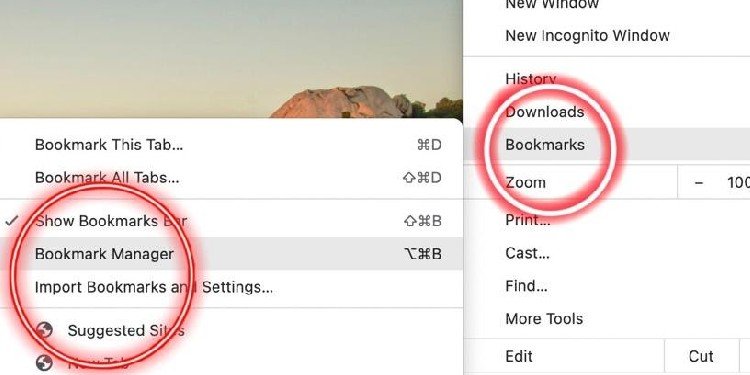
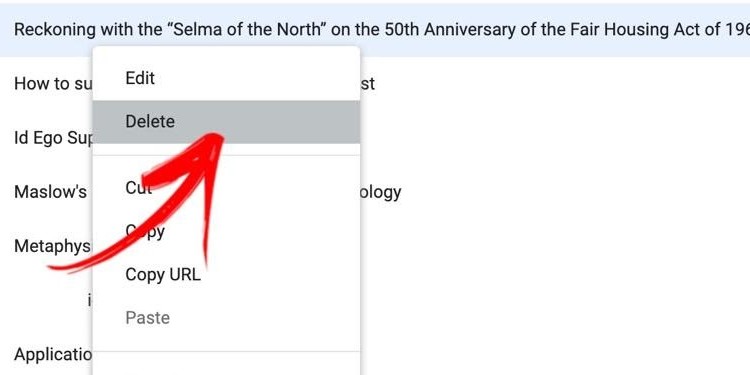
¿Cómo ver marcadores usando teclas de acceso directo en Mac?
También puede simplemente presionar algunas teclas vitales en su teclado para acceder rápidamente a Marcadores. Aquí hay algunas teclas de acceso directo para ver marcadores en diferentes navegadores en su Macbook.
| Safari | Ctrl+ Comando+ 1 |
| Mozilla Firefox | Ctrl+Mayús+B |
| Google Chrome | Comando+ Mayús+ B |
| Borde de Microsoft | Ctrl+Mayús+O |
¿Cómo organizar marcadores en tu Macbook?
Si está abrumado por una gran cantidad de marcadores, puede organizarlos en diferentes carpetas para que sean más fáciles de acceder. Organizar sus marcadores le ahorra en gran medida la molestia de desenterrarlos de la lista de muchos. Puede separar sus Marcadores de trabajo, Marcadores de ocio, Inspiraciones y mucho más siguiendo unos sencillos pasos.
- Dirígete a Safari y haz clic en el ícono de la barra lateral y presiona Marcador cuando aparezca la diapositiva.
- En Favoritos, haz clic en Control en el espacio disponible y selecciona Nueva carpeta. También puede optar por controlar el clic justo debajo de cualquier marcador guardado.
- Después de cambiar el nombre de la nueva carpeta con su título personalizado, puede arrastrar sus marcadores anteriores a ella. Simplemente arrastre un marcador y suéltelo en su nueva carpeta.
- Ahora puede organizar sus marcadores en carpetas específicas.
¿Cuánto espacio ocupan los marcadores?
Los marcadores apenas ocupan espacio en tu Macbook. En su mayoría, solo guardan la URL del sitio web y no los contenidos dentro. Dado que el navegador puede ralentizarse un poco, no es un problema marcar tantos sitios web como sea posible. Los marcadores en sí solo ocupan la cantidad de espacio en su Macbook para guardar la URL.
Si su URL tiene 35 caracteres, requerirá 35 bytes de almacenamiento. Del mismo modo, si tiene 80 caracteres, ocupará 80 bytes del almacenamiento de su MacBook.
Algunos marcadores pueden permitirle almacenar otros detalles, como títulos, descripciones, palabras clave o incluso capturas de pantalla. Sin embargo, esto tampoco ocupa mucho espacio.
Preguntas relacionadas
¿La página sigue siendo la misma una vez que la he marcado y la vuelvo a visitar?
Como un marcador solo guarda la ubicación de una página web y no el contenido de la página web, esto no es posible. El contenido de la página puede cambiar cuando regrese nuevamente.
¿Cuántos marcadores puedo conservar?
No hay limitaciones para mantener un marcador. Si lo desea, también puede marcar miles de páginas web.
¿Qué puedo hacer cuando olvido marcar la página web deseada?
Simplemente puede dirigirse a su historial de navegación y volver a cargar la página para marcarla instantáneamente.